excel2013将工作表分列的具体方法
时间:2022-10-26 17:35
想必大家都应该知道excel2013吧,你们知道怎么将将工作表分列吗?不清楚的朋友可以去下文学习一下excel2013将工作表分列的具体方法哦。
excel2013将工作表分列的具体方法

1、选中要拆分列的下一列,切换到“开始”选项卡,然后执行“单元格”组中“插入”组里的“插入工作表列”命令。这是在为拆分列做准备,当然,若你需拆分的列后已有足够空白列填充大家需要拆分出来的内容,也就不需要做这一步了。这里拆分成两列,只需多一个空白列就好。
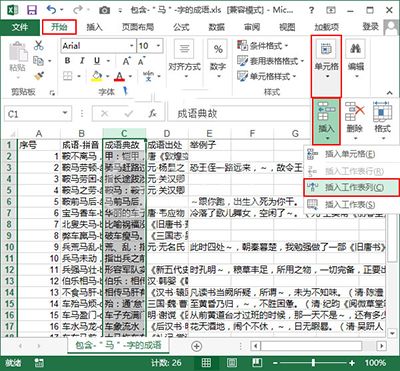
选中需要拆分的列,注意内容要以固定的符号隔开,便于区分,这里用短横线隔开,然后切换到“数据”选项卡,单击“数据工具”组中的“分列”按钮。
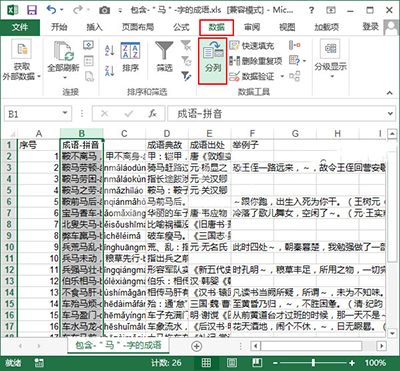
此时会弹出“文本分列向导-第1步,共3步”对话框,单击“下一步”按钮。
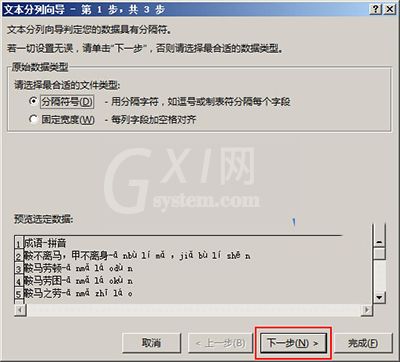
在跳转到的“文本分列向导-第2步,共3步”对话框里,我们在“分隔符号”区域中选择自己分开内容的符号,这里选择“其他”项,然后在后面的文本框中输入短横线,完成之后单击“下一步”按钮。
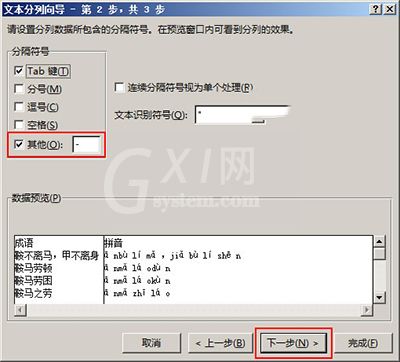
在“文本分列向导-第3步,共3步”对话框中,直接单击“完成”按钮即可。

返回工作表,大家就可以看到分列的效果。
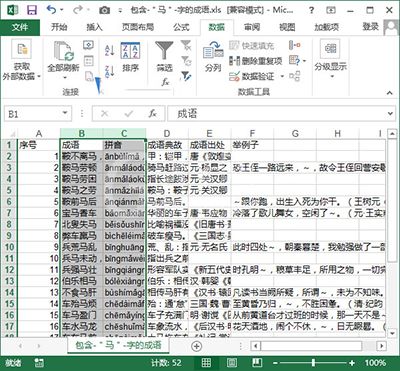
以上这里为各位分享了excel2013将工作表分列的具体方法,希望大家喜欢。



























